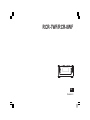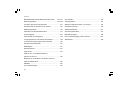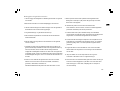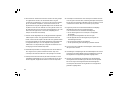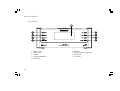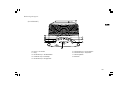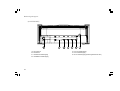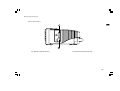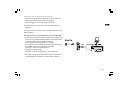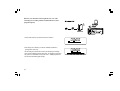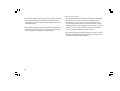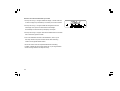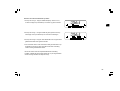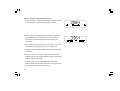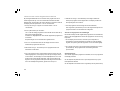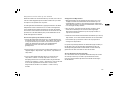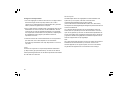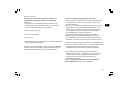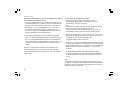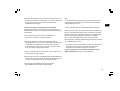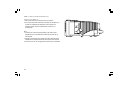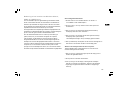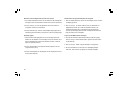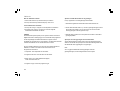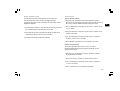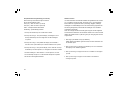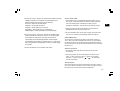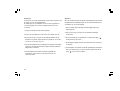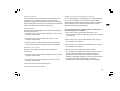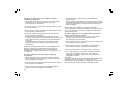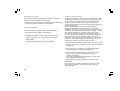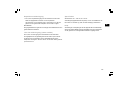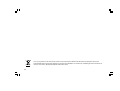Sangean RCR-7WF de handleiding
- Categorie
- Radio's
- Type
- de handleiding
Deze handleiding is ook geschikt voor

RCR-7WF/RCR-8WF
NL
Revision 3

121
Inhoud
BELANGRIJKE VEILIGHEIDS INSTRUCTIES ..... 122-124
Bedieningspanelen ..................................................... 125-128
Voordat u dit product kunt gebruiken ............................... 129
Het aansluiten van de radio op uw netwerk ...................... 130
Bedieningsknoppen ........................................................... 133
Selecteren van internetradiozenders ................................ 134
Volume regelaar ................................................................. 138
Audio instellen (toonregelaar) ........................................... 138
Voorprogrammeren van internet radiozenders ................ 138
Luiseren naar eerder uitgezonden materiaal .................. 139
Uw radio online aanpassen ................................................ 140
Media Speler ....................................................................... 141
Windows Shares ................................................................. 142
UpnP server ......................................................................... 143
USB en SD - Local Media bedienen
(alleen voor RCR-7) ........................................................... 145
Bedienen na het instellen van Windows Shares,
UpnP of USB/SD kaart ....................................................... 146
FM Radio ............................................................................. 149
Aux In stekkeringang .......................................................... 150
Klok instellen ....................................................................... 150
Achtergrondlicht .................................................................. 154
Netwerk configuratie (alleen voor RCR-7) ....................... 154
Problemen oplossen .......................................................... 156
Fabrieksinstellingen ........................................................... 157
Firmware opwaarderen ....................................................... 157
Koptelefoon ingang ............................................................. 158
Line out stekkeringang (3,5mm stekker) ......................... 158
Specificaties ........................................................................ 158

122
Belangrijke veiligheidsinstructies
1. Lees en begrijp alle veiligheids- en bedieningsinstructies voor gebruik
van de radio.
2. Behoud de instructies voor nadere raadpleging in de toekomst.
3. Lees de waarschuwingen: Alle waarschuwingen voor het apparaat en
het bedienen ervan moeten worden opgevolgd.
4. Volg alle bedienings- en gebruikersinstructies op.
5. Gebruik alleen hulpstukken en accessoires die door de fabrikant
worden aanbevolen.
6. Gebruik alleen een droge doek om de buitenkant van het apparaat
schoon te maken.
7. Ventilatie: De radio moet zo geplaatst worden dat er sprake is van
goede ventilatie. Bijvoorbeeld: De radio moet niet gebruikt worden op
een bed, een bank, kleed, of andere zachte ondergronden die
mogelijk de ventilatiegaten blokkeren. De radio moet niet ingebouwd
of ingepast worden, zoals in een kastje waar geen luchtcirculatie door
de ventilatiegaten kan gaan. Laat 10 cm ruimte aan de achterkant van
de radio.
8. Water en vocht: Gebruik het apparaat niet in de buurt van water.
Gebruik het niet in de buurt van een bad, wasbak, wasmachine,
gootsteen, natte kelder, zwembad, etc.
WAARSCHUWING! Stel dit product niet bloot aan water of vocht.
9. Stel dit product niet bloot aan spetterend of druppelend water.
Plaats geen voorwerpen op dit product die gevuld zijn met water,
zoals vazen of drinkglazen.
10. Installeer dit product niet in de buurt van hittebronnen
zoals radiatoren, warmte roosters, fornuizen en andere apparaten
(waaronder versterkers) die warmte produceren.
11. Plaats de radio niet op een onstabiel karretje, een standaard,
console of tafel. De radio kan vallen, wat serieuze verwondingen aan
de gebruiker of schade aan het apparaat kan veroorzaken.
12. Probeer niet zelf de ontvanger te repareren. Het verwijderen van de
buitenkant kan u blootstellen aan gevaarlijke stroom, en maakt de
garantie ongeldig. Richt u voor alle reparaties tot geautoriseerd
personeel.
13. Koppel de radio los van de hoofdstroom voor het schoonmaken.
Gebruik alleen een droge doek voor het reinigen van de buitenkant
van de radio.
14. Stop de stekker niet in het stopcontact als die nog nat is.
Controleer of de stekker vóór en na gebruik droog is.
15. Stroombronnen: De radio dient alleen gebruik te maken van het type
stroombron zoals aangegeven op het label. Als u niet zeker weet
welk stroomtype u in huis heeft, raadpleeg dan uw verkoper of
het stroombedrijf.
NL

123
16. Stroomsnoeren: Plaats het stroomsnoer zo dat er niet over gelopen
of op gestaan kan worden, het niet bekneld raakt en er geen
voorwerpen op geplaatst zijn. Let vooral op het snoer bij de stekker,
bij de ‘convenience receptacles’, en daar waar snoeren uit het
apparaat komen. Koppel het apparaat altijd los door de stekker vast
te pakken en niet het snoer. Gebruik voor het in gebruik nemen van
de radio alleen de het type stroombron zoals aangegeven. Als u niet
zeker weet welk type stroom u thuis heeft, raadpleeg dan uw
verkoper of het lokale stroombedrijf.
17. Probeer niet de veiligheidspinnen van de gepolariseerde of geaarde
stekker kapot te maken. Een gepolariseerde stekker heeft twee
bladen, waarvan de één wijder is dan de ander. Een geaarde stekker
heeft ook twee bladen en een derde geaarde tand. Het wijdere blad
en de geaarde tand zijn er voor uw veiligheid. Als de geleverde
stekker niet in uw stopcontact past, vraag dan een elektricien voor
vervanging van het verouderde stopcontact.
18. Overbelast stopcontacten en verlengsnoeren niet. Dit kan leiden tot
een vergroot risico op brand of elektrische schok. Stop nooit
voorwerpen van welke soort dan ook in de openingen van de radio.
19. Het stopcontact dient zich dicht bij de radio te bevinden, en moet
gemakkelijk toegankelijk zijn om in een noodgeval de stroom los te
kunnen koppelen, koppel dan de stekker los van het stopcontact.
20. Voorwerpen en vloeistof: Duw nooit voorwerpen van welke soort dan
ook in de gaten van deze radio, omdat die gevaarlijke stroompunten
kunnen raken of kortsluiting onderdelen, wat kan resulteren in brand
of elektrische schokken. Mors nooit vloeistof op het product.
21. Koppel het product los van de wandcontactdoos en raadpleeg
gekwalificeerd personeel in de volgende gevallen:
22. Als het LCD scherm gebarsten of beschadigd is, raak de vloeistof
die vrijkomt dan niet aan.
23. Veranderingen of aanpassingen die niet nadrukkelijk door de voor de
inachtneming verantwoordelijke partij zijn goedgekeurd, kunnen de
bevoegdheid om het apparaat te gebruiken ongeldig maken.
24. Het doen van veranderingen aan de antenne of het apparaat zijn
niet toegestaan. Elke verandering aan de antenne of het apparaat
kan ervoor zorgen dat het apparaat de RF blootstellingseisen
overschrijdt en de autoriteit van de gebruiker om het apparaat te
gebruiken ongeldig maken.
Als het stroomsnoer of de stekker beschadigd zijn.
Als er vloeistof gemorst is of voorwerpen in het apparaat
zijn gevallen.
Als het product blootgesteld is aan water of regen.
Als het apparaat niet normaal reageert bij het volgens van
de bedieningsinstructies.
Als het product gevallen of beschadigd is.
Als het product een grote verandering in prestatie vertoond.
a.
b.
c.
d.
e.
f.

124
25. FCC INFORMATIE
De Federale Communicatie Commissie Radio Frequentie Interferentie
Verklaring kent de volgende paragraaf:
De apparatuur is getest en voldoet aan de grenzen van een Digitaal
Product Klasse B, overeenkomstig met deel 15 van de FCC regels.
Deze grenzen zijn ontworpen om tegen schadelijke interferentie in een
huiselijke omgeving te beschermen. Dit product genereert, gebruikt en
straalt radiofrequentie uit en als die niet geïnstalleerd en gebruikt wordt
in overeenstemming met de instructies, kan er schadelijke interferentie
veroorzaakt worden aan de radiocommunicatie. Het is echter niet
uitgesloten dat dergelijke interferentie zich niet zal voordoen in een
bepaalde installatie.
Als dit apparaat schadelijke interferentie veroorzaakt aan radio- of
televisieontvangst, wat vastgesteld kan worden door het apparaat uit en
weer aan te zetten, dient de gebruiker de interferentie te proberen op te
heffen door een of meerdere van de volgende maatregelen te nemen:
- Heroriënteer of verplaats de ontvangstantenne.
- Vergroot te afstand tussen het apparaat en de ontvanger.
- Sluit het apparaat aan op een ander stopcontact dan waar de ontvanger
op is aangesloten.
- Raadpleeg uw verkoper of een ervaren radio/TV technicus voor hulp.
De gebruiker mag het apparaat niet aanpassen of veranderen zonder
schriftelijke toestemming van SANGEAN ELECTRONICS INC.
Aanpassingen kunnen de gebruikersautoriteit van dit apparaat
ongeldig maken.
26. Hevige geluidsdruk op de oordopjes en hoofdtelefoon kan het
gehoor aantasten.
Hogere instellingen van de equalizer leiden tot hogere voltage
signalen op oordopjes en hoofdtelefoon.
NL

125
1.
2.
3.
4.
5.
Wekker 1 knop
Wekker 2 knop
Naptimer
Tijd instellen/Slaaptimer
Aan/Uit knop
Band knop
RDS knop (Radio Data Systeem)
Dimmer knop
LCD scherm
6.
7.
8.
9.
Bedieningsknoppen
(VOORKANT)

126
10.
11.
12.
13.
14.
Tuning +/- en Snooze
Terug
Voorkeuze knop 1 / Shuffle/Herhaal
Voorkeuze knop 2 / Wachtlijst
Voorkeuze knop 3 / Terugspoelen
Voorkeuze knop 4 / Vooruit spoelen
Voorkeuze knop 5 / Play/Pauze
Volume regelaars
Kies/Toon
15.
16.
17.
18.
Bedieningsknoppen
(BOVENKANT)
NL

127
19.
20.
21.
22.
Wi-Fi antenne
FM antenne
Hoofdstroom stekkeringang
Hoofdtelefoon stekkeringang
Line Out stekkeringang
Aux In stekkeringang
RJ-45 stekkeringang (Ethernet)(alleen RCR-7WF)
23.
24.
25.
Bedieningsknoppen
(ACHTERKANT)

128
26. USB sleuf (alleen RCR-7WF) SD kaart sleuf (alleen RCR-7WF)
27.
Bedieningsknoppen
(RECHTERKANT)
NL

129
Voordat u dit product kunt gebruiken
Voordat u deze internet radio kunt gebruiken, moet u over het
volgende beschikken:
Een breedband internet verbinding.
Een draadloos access point (Wi-Fi) of een Ethernet verbinding
(10 of 100 Mbits/sec met RJ-45 verbinding; Alleen voor RCR-7)
verbonden aan uw breedband internet, bij voorkeur via een router.
In veel gevallen zullen breedband modem, router en draadloos
access point gecombineerd zijn in één apparaat, geleverd door uw
Internet Provider of gekocht bij een computerwinkel.
Als uw draadloze netwerk is geconfigureerd om zogeheten Wired
Equivalent Privacy (WEP) of Wi-Fi Protected Access (WPA) te
kunnen gebruiken, dan moet u de WEP of WPA sleutel weten om
de internetradio te laten communiceren met het netwerk.
De internetradio zal normaal gesproken werken in een 10-20 meter
radius van uw draadloze access point. Het werkelijke bereik zal
afhangen van het gebouwtype, andere aanwezige draadloze netwerken
en mogelijke interferentie bronnen.
BELANGRIJK:
Controleer voor u verdergaat of uw draadloze access point of router is
aangesloten op uw breedband internet verbinding (gebruik uw computer
om dit te verifiëren). Om dit onderdeel van het systeem te laten werken,
moet u de instructies lezen die bij het draadloze access point of router
geleverd zijn.

130
Verbinden van de radio met uw netwerk
1. Plaats de radio op een vlakke ondergrond en sluit het stroomsnoer
aan de achterkant van de radio aan op de hoofdingang
(gemarkeerd ), duw de stekker volledig in de ingang.
2. Sluit de andere kant van het snoer aan op de wandcontactdoos en
zet die aan.
Er zijn twee manieren om de radio met het netwerk te verbinden, via een
kabel of draadloos:
Een LAN-netwerk via een kabel gebruiken (alleen voor RCR-7WF):
1. Sluit de ethernet kabel aan op de RJ-45 ingang aan de achterkant van
de radio. Als er een kabelverbinding aanwezig is zal de radio daar de
voorkeur aan geven boven een draadloze verbinding.
Er zitten twee indicatorlampjes op de RJ-45 verbinder.
Als u problemen heeft met uw kabelverbinding kunnen deze u helpen
de mogelijke oorzaak van het probleem te achterhalen.
Groen: AAN = Verbinding tot stand gebracht,
Knipperend = Data overbrengen
Geel: AAN = 100M bps verbinding, UIT = 10M bps verbinding.
2. Zet de radio aan door op de Aan/Uit knop te drukken, vervolgens kunt
u de radio bedienen. Het display zal <Internet Radio> aangeven.
NL
D

131
Wanneer u een draadloos netwerk gebruikt (als u een LAN
verbinding via een kabel gebruikt met RCR-7WF kunt u deze
paragraaf negeren).
1. Zet de radio aan door op de Aan/Uit knop te drukken.
2. Het display toont “Starting” en daarna “Netwerk Initialiseren”,
gevolgd door “Scanning”
* Als de radio geen netwerk kan vinden, zal het display de melding
tonen “Geen draadloos netwerk gevonden”. Als dit gebeurt controleer
dan goed of uw draadloze access point werkt. – Raadpleeg daarvoor
de instructies die daarbij geleverd zijn.

132
3. Het kan zijn dat de radio meer dan één draadloos netwerk vindt.
Het display zal “Netwerk selecteren” laten zien. Druk op de Tuning+/-
knoppen om uw netwerk te vinden. Dit is de naam die gegeven is aan
het access point door degene die het netwerk geïnstalleerd heeft,
bijvoorbeeld: My Home Network.
Wanneer u uw netwerk gevonden heeft drukt u op de Kiesknop.
Na een paar seconden zal het display <Internet Radio> tonen,
u heeft uw radio met succes verbonden met uw netwerk. U kunt dan
de volgende stappen negeren.
4. Als uw draadloze internet verbinding (router) is beveiligd met een
wachtwoord, zal het display tonen “Voer WEP sleutel in” of
“Voer WPA sleutel in”. U dient het juiste WEP of WPA wachtwoord
op de radio in te voeren om die te kunnen laten communiceren met
uw netwerk.
Als u het WEP of WPA wachtwoord niet heeft, vraag dat dan aan
degene die uw netwerk heeft geïnstalleerd. Sommige draadloze
netwerk routers worden geleverd met een wachtwoord dat door de
leverancier is ingesteld. In dat geval dient u de bij de router geleverde
gebruikershandleiding te raadplegen.
5. Na drie seconden zal op het display de mogelijkheid voor het invoeren
van het wachtwoord te zien zijn. Om het wachtwoord in te voeren
gebruikt u de Tuning+/- knoppen om de verschillende karakters
opvolgend te selecteren, en te kiezen door op de Kiesknop
te drukken. Let er op dat WEP sleutels alleen uit de nummers 0-9 en
de letters A-F bestaan. WPA sleutels zijn erg gevoelig voor kleine en
grote letters, dus voer die heel nauwkeurig in.
NL

133
6. Als u een fout maakt bij het invoeren, druk dan op de Terug knop om
een ingevoerd karakter weer te verwijderen. Gebruik de linker en
rechter pijlen om de cursor heen en weer te bewegen naar onjuist
ingevulde karakters.
7. Na het laatste karakter van de WEP of WPA sleutel, zoek naar het
END symbool en druk op Kies. De radio moet nu met het netwerk
kunnen verbinden. Het display toont <Internet Radio>.
Bedieningsknoppen
1. Het overgrote deel van de functies op de Internetradio wordt bediend
door gebruik van de Tuning +/- knoppen en de Kiesknop op het
bovenpaneel. Druk op Tuning +/- om naar de gewenste functie te
gaan en druk vervolgens op Kies om die functie te kiezen. In deze
handleiding betekent ‘druk op’ altijd ‘druk in en laat weer los’. Als het
nodig is om een knop langer ingedrukt te houden om een taak uit
te voeren, staat dit nadrukkelijk in de tekst vermeld.
2. Als u een fout maakt bij het bedienen van de menu’s kunt u over het
algemeen gemakkelijk terugkeren naar het vorige menu door op de
Terug knop te drukken op het bovenpaneel.

134
Selecteren van internet radiozenders
Er zijn duizenden internet radiozenders waar u uit kunt kiezen, en er
zijn drie manieren om ze te selecteren: Locatie, Genre and Zoeken.
Locatie:
Stelt u in staat een radiozender te kiezen uit een lijst ingedeeld op
geografische regio’s en vervolgens per land.
Genre:
Stelt u in staat radiozenders te kiezen op basis van de inhoud,
bijvoorbeeld Klassiek, Rock, Sport, Nieuws, etc.
Zoeken:
Stelt u in staat een radiozender te kiezen door een sleutelwoord
van de zendernaam in te voeren en de radio zoekt de overeenkomstige
zenders.
1. Nadat de radio verbonden is met internet zoals eerder beschreven,
toont het display <Internet Radio>. Als de radio niet op de internet
radioband is, druk dan op de Band knop totdat <Internet Radio> te
zien is.
2. Druk op de Kies knop
3. Druk op de Tuning+/- knoppen om te kiezen tussen <Locatie>,
<Genre>, of <Zoeken>
4. Volg de hierna beschreven instructies om zenders volgens de
genoemde categorieën in te stellen:
NL

135
Selecteer een internet radiozender op Locatie
1. Druk op de Tuning+/- knoppen totdat het display <Locatie> laat zien,
en druk vervolgens op de Kiesknop om zoeken per locatie te starten.
2. Druk op de Tuning +/- knoppen totdat het land getoond wordt in
het display. Druk op Kies om deze keuze te bevestigen.
De zenderlijst van dat land zal op het display verschijnen.
3. Druk op de Tuning+/- knoppen. Alle internet radiozenders van het land
dat u kiest zullen getoond worden.
4. Als u het radiostation vindt dat u wilt beluisteren, drukt u op de
Kies knop. Binnen een paar seconden zal de radio verbinding
maken met het geselecteerde station.
* Als het niet lukt om met een bepaalde radiozender verbinding
te maken, bedenk dan dat niet alle zenders 24 uur per dag uitzenden
en dat sommige zenders niet altijd online zijn.

136
Selecteer een internet radiozender op Genre
1. Druk op de Tuning+/- knoppen totdat het display <Genre> toont,
en druk vervolgens op de Kiesknop om zoeken op genre te kiezen.
2. Druk op de Tuning +/- knoppen totdat het genre getoond wordt op
het display. Druk op de Kiesknop om uw keuze te bevestigen.
3. Druk op de Tuning+/- knoppen. Alle radiozenders van het genre dat u
geselecteerd heeft zullen getoond worden.
4. Als u de zender waar u naar wilt luisteren heeft gevonden drukt u op
de Kiesknop. Binnen een paar seconden zal de radio verbinding
maken met de geselecteerde zender.
* Als het niet lukt om met een bepaalde radiozender verbinding
te maken, bedenk dan dat niet alle zenders 24 uur per dag uitzenden
en dat sommige zenders niet altijd online zijn.
NL

137
Selecteer een internet radiozender door Zoeken
1. Druk op de Tuning+/- knoppen totdat het display <Zoeken> laat zien,
en druk vervolgens op de Kiesknop om Zoeken te kiezen.
2. Gebruik Tuning +/- en de Kiesknop om een trefwoord in te voeren
van de radiozender die u wilt zoeken. Als u een fout maakt bij
het invoeren van het trefwoord gebruik dan de Terug knop om
te herstellen.
3. Als het trefwoord is ingevoerd, drukt u op de Tuning+/- knop om het
woord EINDE te vinden. Vervolgens drukt u op de Kiesknop.
4. Vlak daarna toont de radio alle radiozenders die gerelateerd zijn aan
de zoekterm.
5. Door op de Tuning +/- knoppen te drukken kunt u het gewenste
radiostation kiezen en vervolgens selecteren, de radio zal verbinding
maken met de gekozen zender.
* Als het niet lukt om met een bepaalde radiozender verbinding
te maken, bedenk dan dat niet alle zenders 24 uur per dag uitzenden
en dat sommige zenders niet altijd online zijn.

138
Volume regelaar
Terwijl de radio aanstaat kunt u het volumeniveau veranderen door op de
Volume +/- knoppen bovenop het apparaat te drukken.
Audio instellen (toonregelaar)
De bass en treble geluidseffecten van uw radio kunt u aanpassen aan uw
persoonlijke smaak.
1. Druk lang (indrukken en vasthouden) op de Kiesknop
(de blauwe knop) totdat het display <Uit> laat zien.
2. Druk op de Tuning +/- knoppen tot “Bass” (of “Treble”) getoond wordt,
en u kunt bass (of treble) aanpassen. Druk vervolgens op de
Kies/Toon knop en het display toont het huidige bass
(of treble) niveau.
3. Druk op Tuning + of Tuning – om het gewenste niveau in te stellen
(tussen -7 en +7 voor bass; en tussen +5 en -5 voor treble) en druk
daarna op de Kiesknop om te bevestigen.
4. In deze deel van het menu vindt u naast base en treble ook <Flat>.
Als u Flat selecteert zullen bass en treble op nul ingesteld worden
en het display zal “Equalization level rest” tonen.
Internetradio voorkeurszenders instellen
Voorinstelling van een internet radiozender
Er zijn vijf voorinstellingen beschikbaar
1. Kies een gewenste zender zoals hiervoor beschreven.
2. Als de radio aanstaat, druk lang op één van de vijf voorkeuze knoppen
om de zender op te slaan. De zender wordt opgeslagen onder het
gekozen voorkeuze nummer.
3. Herhaal deze procedure voor de zenders die u ook onder de
voorkeuze knoppen wilt installeren.
Kiezen van de ingestelde radiozenders
Als de radio aanstaat drukt u op de nummers 1 tot 5 om de ingestelde
radiozender van uw keuze aan te zetten. De radio zal verbinding maken
met de zender die in het voorkeuze geheugen is ingesteld.
Let op:
Als u nog geen voorkeuze zenders heeft ingesteld, zal de radio de
huidige zender blijven afspelen.
NL

139
Luisteren naar eerder uitgezonden materiaal
Bij sommige radiozenders kunt u luisteren naar programma’s die al
eerder uitgezonden zijn. Als u een radiozender selecteert die deze
faciliteit heeft, zal de zender niet meteen beginnen met spelen maar zal
het display eerst de opties tonen: “Live” en “On Demand”
1. Druk op de Tuning+/- knoppen om te kiezen tussen “Live” of
“On Demand”
2. Druk op de Kiesknop om te kiezen:
Live = Laat het huidige programma van de zender horen zoals dat op
dat moment wordt uitgezonden.
On Demand = Mogelijkheid om naar eerder uitgezonden programma’s
te luisteren.
De opties hangen af van de zender die u gekozen hebt.
3. Als u voor “On Demand” kiest, zal het display de namen van de
beschikbare programma’s laten zien.
4. Gebruik de Tuning+/- en Kiesknop om het programma dat u wilt
beluisteren te selecteren.
5. Als u het programma dat u wilt beluisteren gekozen heeft, zal óf de
uitzending beginnen, óf het display toont een lijst met dagen waar u
uit kunt kiezen, óf het display toont de afspeeltijd 00:00. Dit is niet
de tijd van de oorspronkelijk uitzending, maar het is de tijd na het
beginnen van het programma waarop de radio begint met uitzenden.
Als er een starttijd wordt getoond, ga dan door naar punt 7.
6. Gebruik de Tuning+/- en de Kiesknop om de dag te selecteren
waarop het programma werd uitgezonden. Het display zal dan een
start tijd aangeven van 00:00:00.
7. Om het programma vanaf het begin te kunnen beluisteren,
druk nogmaals op de Kiesknop. U kunt ook de gewenste tijd van het
programma kiezen om het beluisteren te beginnen.
Vooruit- en terugspoelen van uitzendingen
De zenders waarbij u eerder uitgezonden programma’s kunt beluisteren,
geven u ook de mogelijkheid om binnen het programma vooruit en terug
te spoelen.
1. Als het display 00:00:00 toont, druk dan op Vooruitspoelen of
Terugspoelen op het bovenpaneel van de radio om naar de starttijd
te gaan. Het spoelen gaat met segmenten van 30 seconden tegelijk.
2. Als u bij het juiste punt in het programma bent aangekomen, drukt u
op de Kiesknop. Het programma zal de uitzending vanaf dat
punt hervatten.
Play/Pauze functie
Als u eerder uitgezonden programma’s beluistert, kunt u het programma
tussentijds pauzeren.
Om het afspelen te pauzeren drukt u op de Play/Pauze knop op het
bovenpaneel van de radio.
Om het afspelen te hervatten drukt u nogmaals op de Play/Pauze knop.

140
Aanpassen van de radio op een website
Naast het instellen van voorkeuze zenders op uw radio, kunt u ook een
naar uw smaak aangepaste lijst van zenders instellen die op uw radio
verschijnen in het speciale menu “My Stuff”.
Uw radio gebruikt internetradio die is geprogrammeerd door het Britse
bedrijf Reciva Limited. Via Reciva kunt u uw radio online registreren,
en een brede keus aan zenders verbinden met uw radio. De zenders
kunt u kiezen uit een selectie. Als een zender van uw keuze niet in de
lijst staat, kunt u het internetadres (URL) van de audiostream van de
zender toevoegen aan uw selectie.
Een account openen op de website van Reciva.
1. Ga naar de website http://www.reciva.com, met gebruikmaking van
de internet browser van uw computer. Klik op de link “Mijn account”
en volg de instructies op het scherm om een account te openen.
Tijdens het registratie proces wordt u een geldigheidscode
toegestuurd via e-mail. Voer deze code in als daar om
gevraagd wordt.
2. Na het inloggen in uw account kunt u de informatie bewerken in de
volgende mappen: “Mijn zenders”, “Mijn streams”, “Mijn details” en
“Mijn radio’s”.
3. U kunt uw internetradio toevoegen door in uw account de map
“Mijn radio’s” te kiezen. In de map “Mijn radio’s” moet u uw
acht-cijferig serienummer van uw radio invullen, die gevonden kan
worden in het “Instellen -> Versie -> Serienummer” menu op de radio.
U zult ook de registratiecode van de radio in moeten vullen,
die gevonden kan worden in het “Instellen -> Versie” menu op
de radio.
Configureren van Mijn zenders
1. Met gebruikmaking van de website http://www.reciva.com, is het
mogelijk te zoeken naar radiozenders die beschikbaar zijn in de
zenderdatabase van Reciva. Op de website gezochte radiozenders
zullen getoond worden in een lijst van zoekresultaten, samen met de
link “Toevoegen aan Mijn zenders”.
2. Door op de link “Toevoegen aan Mijn zenders” te klikken, zal de
zender aan de zenderlijst in uw account worden toegevoegd.
Deze lijst kan bewerkt worden door op de map “Mijn zenders” in
“Mijn account” te klikken.
3. Vanaf het moment dat de internetzenders beschikbaar zijn in de map
“Mijn zenders”, kunt u deze zenders beluisteren via uw internetradio.
Deze zenders zijn op de radio te vinden in de map “My Stuff” en
vervolgens in “Mijn zenders”.
Let op dat uw persoonlijke selectie van radiozenders (“Mijn zenders”) in
het “My Stuff” menu van de radio alleen beschikbaar zijn als u de
nieuwe lijst heeft gedownload. Het downloaden van een nieuwe lijst
gebeurt door de radio uit te zetten en weer aan te zetten.
Als een radiostation niet in de lijst staat.
Als u wilt luisteren naar een specifieke radiozender die op dit moment
niet in de lijst voorkomt op uw radio of op de website van Reciva,
kunt u een verzoek indienen bij Reciva om de zender toe te voegen
aan de database.
NL

141
Configureren van Mijn streams
1. Als u bent ingelogd in uw Reciva’s account kunt u uw eigen interent
streams toevoegen aan de map “Mijn streams”, die u vindt in
“Mijn account”. Waarschijnlijk zijn dit radiozenders die u gevonden
heeft op internet met gebruik van uw computer.
2. Door op “Mijn streams” te klikken wordt u gevraagd de naam van de
radiozender in te voeren en de URL van de mediastream. De URL
moet een link zijn naar de werkelijke audiostream van de website.
Als u twijfelt over het achterhalen van de juiste URL, raadpleeg dan
de Veelgestelde Vragen pagina op de website van Reciva,
http://www.reciva.com
3. Vanaf het moment dat u internet radiostreams in uw “Mijn streams”-
lijst heeft staan, kunt u deze afspelen via uw internetradio.
De zenders zijn beschikbaar in de map “Mijn streams” in het menu
“My Stuff”.
Let op:
het menu item “My Stuff” en uw persoonlijke selectie radiostreams
(in “Mijn streams”) zijn pas beschikbaar op uw radio als uw radio de
nieuwe lijst heeft gedownload. Om de radio de lijst te laten downloaden
zet u de radio uit en weer aan.
Media Speler
De Media Speler biedt u de mogelijkheid om audio bestanden af te
spelen die op uw computer, USB stick of SD kaart staan.
Ondersteunde bestandsformaten zijn MP3 en WMA
(ook al ondersteunt de internetradio MP3, WMA, AAC, Rear Audio).
Het afspelen van DRM (Digital Rights Management) beschermde inhoud
wordt niet ondersteund.
Als u Windows Shares gebruikt kunt de muziekselectie maken per
artiest, album en optioneel per nummer binnen een album. Als u een
UpnP server gebruikt, zijn de zoek- en selectiecriteria bepaald door de
server, maar hebben over het algemeen opties zoals genre. Veel server
programma’s hebben de mogelijkheid om bestanden te openen aan de
hand van mappen waarin ze zijn opgeslagen.
Noot:
als in deze sectie wordt gesproken over een PC worden alle computers
bedoeld die inhoud kunnen delen op uw netwerk. Of dit nou een
Windows apparaat is, een Apple computer, een Linux of iets anders,
we gebruiken de algemene term PC omdat die kort en handig is.

142
Windows Shares
Stel uw PC zo in dat uw radio toegang kan krijgen tot uw
radiobestanden via Windows Shares (zet de muziekmap
op ‘delen’).
1. Let erop dat uw PC op hetzelfde netwerk beschikbaar is als
de internetradio. Gebruik de Windows Verkenner om de map te
vinden waar de audiobestanden in zijn opgeslagen.
2. Rechter muisklik op de map.
3. Selecteer “Eigenschappen”.
4. Klik op “Delen”.
5. Selecteer “Deel deze map op het netwerk” en “Sta netwerkgebruikers
toe mijn bestanden aan te passen”.
Let op dat u niet de map “Mijn documenten” of één van de submappen
(bijv. Mijn muziek) probeert te delen. Sommige geupdate versies van
Windows hebben verschillende manieren om een map te delen.
Lokaliseer de gedeelde audio bestanden met de radio.
1. Gebruik Tuning+/- en de Kiesknop om in het menu de Media Speler
-> Windows Shares -> Scan voor PC’s te openen. Indien nodig,
druk op de Terug knop.
2. De radio zal “PC’s vinden” in het display tonen. Als er PC’s zijn die
mappen delen op het netwerk zullen die getoond worden. Als het
zoeken voltooid is, gebruik dan Tuning+/- en de Kiesknop om uw
PC te selecteren. Als uw PC niet verschijnt controleer dan de
firewall-instellingen en het delen van bestanden.
3. De radio zal vervolgens de geselecteerde PC doorzoeken op
gedeelde mappen. Als de beveiligingsinstellingen van de PC zo
zijn ingesteld, zal de radio vragen om een gebruikersnaam en een
wachtwoord. Voer deze in, al naar gelang de instellingen van uw PC.
4. Gebruik de Tuning+/- knoppen en de Kiesknop om een gedeelde map
te kiezen. De radio toont “Bestand Scan…” terwijl de mediabestanden
in de gedeelde map worden gescand. Als u een groot aantal
audiobestanden heeft, kan het voltooien enkele minuten duren.
5. Als de radio klaar is met scannen, zal het de verschillende
mogelijkheden, “Per album”, “Per artiest”, etc., tonen. Gebruik de
Tuning+/- knoppen om door de gescande mediabestanden te
scrollen, die nu per album of artiest (als beschikbaar) in
afspeellijsten zijn ingedeeld.
Raadpleeg “Bedienen na het instellen van Windows Shares,
UpnP of USB/SD kaart” verderop voor het bedienen.
NL

143
UpnP server
Installeer een Windows PC om de radio via de UpnP server toegang
te verschaffen tot de audio bestanden.
1. Als uw PC Microsoft Windows XP of Windows Vista heeft dan kunt u
de Windows Media Player 11 (WMP11) van Microsoft gebruiken als
uw UpnP (Universal Plug and Play) media server. Als de Windows
Media Player 11 nog niet geïnstalleerd is op uw PC kunt u die
downloaden van de Microsoft website en installeren door de
instructies te volgen van de installatie-wizzard of door de Windows
Update mogelijkheid van Microsoft te gebruiken.
2. Als de WMP11 geïnstalleerd is kan een bibliotheek aangemaakt
worden voor alle mediabestanden die hiervoor beschikbaar zijn op uw
PC. Om nieuwe mediabestanden toe te voegen aan de bibliotheek
kiest u “Voeg bestand toe aan bibliotheek” – Speciale Opties, klik op
“Toevoegen” en kies de bestanden die u wilt toevoegen en druk
op OK.
Nu dient u uw internetradio te verbinden en de configureren met
de Windows Media Player 11 om de radio toegang te verschaffen
tot de mediabibliotheek. Om dit te kunnen doen, moet u de volgende
stappen volgen.
De radio verbinden door UpnP te gebruiken
1. Gebruik de Tuning+/- knoppen en de Kiesknop om het
menuonderdeel “Media Speler -> UPNP Servers” te openen.
Als het nodig is, druk op de Terug knop.
Noot:
Het kan enkele seconden duren voor de radio de scan voltooid heeft.
Als de scan voltooid is kan het display van de radio
“Geen PC gevonden” tonen. De melding “Geen PC gevonden” zal
zichtbaar blijven zolang er geen UpnP servers gevonden worden.
2. Na het scannen selecteert u uw UpnP server (druk op Tuning+/- en de
Kiesknop als er meer dan één UpnP server gevonden is), en drukt u
op de Kiesknop. Uw radio zal normaalgesproken
“Toegang geweigerd” tonen op dit moment.
3. Uw PC zal u nu melden dat een apparaat geprobeerd heeft verbinding
te maken met uw UpnP server. Melding of niet, om uw radio toegang
tot de mediabestanden te kunnen verschaffen moet u op “Bibliotheek”
klikken in WMP11 en selecteer “Media delen…” om die window
te openen.
4. In het “Media delen”-window zal de radio aangegeven staan als
een onbekend apparaat. Klik op het getoonde onbekende apparaat
om het te selecteren, klik vervolgens op de “Toestaan” knop en dan
op OK.
Noot:
Als u Microsoft Windows firewall software gebruikt, dient die correct
met de WMP11 geconfigureerd te worden. Als u andere firewall software
gebruikt kan het zijn dat u handmatig moet configureren om de radio en
de WMP11 te laten communiceren.

144
5. Selecteer de genoemde server door weer de Tuning+/- knoppen en
de Kiesknop te gebruiken. Als de WMP11 nu in staat is met de radio
te communiceren dan zult u van de serversoftware enkele
mediaselectie opties krijgen.
Lokaliseren en afspelen van mediabestanden met UPNP
Zo gauw de UPNP server geconfigureerd is met de internetradio om
mediabestanden te delen, kunt u als volgt de bestanden selecteren die
u wilt afspelen:
1. Zet de radio aan en ga in het menu naar “Media Speler ->
UpnP Servers”. Gebruik zo nodig de Terug knop.
2. Druk op de Kiesknop en de radio zal op zoek gaan naar alle
beschikbare UPNP servers. Het kan enkele seconden duren voordat
de radio de scan voltooid heeft en het kan zijn dat vóór de scan
voltooid is de radio “Leeg” toont. De radio zal “Leeg” blijven tonen
als er geen UPNP servers gevonden worden.
3. Na een succesvolle scan, druk op Tuning+/- om uw UPNP server te
kiezen en druk vervolgens op Kies.
4. De radio toont nu de lijst met mediacategorieën die beschikbaar zijn
via de UPNP server. Bijvoorbeeld, Muziek en Afspeellijsten. Druk op
Tuning+/- en de Selecteer knop om een categorie te kiezen.
5. Kies vervolgens op dezelfde manier een volgende map.
Bijvoorbeeld: kies eerst Muziek en daarna Albums.
Noot:
Als de radio in de UPNP modus opereert, zijn de zoekcriteria en de
bestandstypen op de radio een functie van de UPNP serversoftware
zoals geïnstalleerd op uw PC.
6. Kies op dezelfde manier de mediabestanden die u wilt afspelen.
Maakt u zich geen zorgen als niet alle media meteen zichtbaar zijn in
de menu’s. Windows Media Player kijkt in elk bestand om de artiest,
het album en de nummerinformatie te herkennen, via zogeheten ‘tags’
die in elk bestand liggen opgeslagen. Daarbij kan het enige tijd
duren voor Windows Media Player op internet extra informatie
heeft opgehaald, zoals album illustraties die getoond kunnen worden in
de muziekbibliotheek op uw PC.
7. De radio zal “Toevoegen aan wachtlijst” tonen. Druk op de Kiesknop
en de radio zal alle nummers uit het album toevoegen aan de
wachtlijst en zal automatisch beginnen ze af te spelen.
Raadpleeg “Bediening na het instellen van Windows Shares,
UPNP of USB/SD kaart” verderop voor de bediening.
NL

145
USB en SD-Local Media bediening
(alleen voor RCR-7)
1. Zet de radio aan door op de Aan/Uit knop te drukken.
2. Schuif een audio USB of SD kaart in de sleuf aan de zijkant van
de radio. En raadpleeg de “Bediening na het instellen van
Windows Shares, UPNP of USB/SD kaart” verderop voor
de bediening.
Noot:
1. Wanneer een USB en SD kaart tegelijk op de radio worden
aangesloten zal Local Media alle muziek beschouwen als uit
één bestand.
2. Als tijdens het afspelen van muziek een USB of SD kaart wordt
aangesloten of losgekoppeld zal de radio stoppen met afspelen.
3. De functies Vooruit- en Terugspoelen werken niet bij Local Media.

146
Bediening na het instellen van Windows Shares,
UPNP of USB/SD kaart
Of u uw bestanden opent met gebruikmaking van Windows Shares,
UPNP of een USB of SD kaart, de mechanismen om bestanden te
selecteren zijn hetzelfde. Het enige verschil is dat als u een UPNP
server gebruikt u een bredere keus hebt voor wat betreft zoekcriteria,
bepaald door de UPNP serversoftware op uw computer.
Sommige andere server toepassingen bieden de mogelijkheid om de
zoekcriteria en indexeermethodes aan te passen, wat heel handig kan
zijn als u een zeer grote collectie muziekbestanden heeft.
Door het selectiemechanisme kunt u zoeken op informatie type
(album, artiest, etc.) om het zoeken vervolgens toe te spitsen,
naar een album, of zelfs alleen een nummer binnen een album.
Het geselecteerde album of nummer wordt dan toegevoegd aan de
wachtlijst van nummers die afgespeeld zullen worden. U kunt meer
nummers of albums toevoegen aan de wachtlijst terwijl de muziek aan
het spelen is, en u kunt tussen nummers uit de rij heen en weer
springen. U kunt de wachtlijst ook wissen, als u een nieuwe selectie
wilt maken. Dit zijn enkele voorbeelden van beschikbare mogelijkheden.
Een volledig album beluisteren.
1. De radio werkt nu met <Windows Shares> of <UPNP> of
<Local Media> onder <Media Speler>.
2. Druk op Tuning+/- tot u bij <Artiest> bent en druk op Kies om
te selecteren.
3. Druk op Tuning+/- tot de gewenste artiest getoond wordt op
het display. Druk Kies om te selecteren.
4. Druk op Tuning+/- tot de naam van het album getoond wordt op
het display. Druk op de Kiesknop.
<Aan wachtlijst toevoegen> zal op het display getoond worden.
5. Druk op de Kiesknop. Het afspelen van het nummer zal beginnen en
alle nummers uit het album worden in de wachtlijst gezet.
Albums in de wachtlijst zetten om later af te spelen.
Terwijl de Media Speler muziek afspeelt kunt u meer albums of
nummers toevoegen aan de mediarij.
1. Druk op Tuning+/- (gebruik de Terug knop als dat nodig is) om te
zoeken naar gewenste albums.
2. Druk op Kies om het album te selecteren.
3. Druk op Tuning+/- tot het display <Toevoegen aan wachtlijst>
laat zien en druk dan op de Kiesknop. “Nummers aan wachtlijst
toegevoegd” zal getoond worden en het album is toegevoegd
aan de rij.
NL

147
Nummer in de wachtlijst zetten om later af te spelen.
1. Als u alleen bepaalde nummers van een album aan de wachtlijst wilt
toevoegen moet u eerst het album kiezen zoals hiervoor beschreven.
2. Druk op Tuning+/- om naar het gewenste nummer te zoeken en
vervolgens op Kies om te selecteren.
3. Druk op de Zoek knop. “Nummer aan wachtlijst toegevoegd” zal op
het display getoond worden en het nummer is aan de rij toegevoegd.
Afspelen regelen
1. Als de muziek wordt afgespeeld, kunt u op de Play/Pauze knop
drukken om het afspelen van het huidige nummer te pauzeren. Als u
weer op dezelfde knop drukt zal het afspelen hervatten, vanaf het
begin van spelende nummer.
2. Druk op Terugspoelen om het afspelen te laten beginnen van het
vorige nummer in de rij.
3. Druk op Vooruitspoelen om het afspelen van het volgende nummer in
de rij te laten beginnen.
Bladeren door de lijst die klaarstaat voor afspelen.
1. Druk op de Wachtlijst knop, de titel van het huidige nummer wordt in
het display getoond.
2. Druk op Tuning+/- om te zien welke nummers er klaarstaan om
afgespeeld te worden. Als u naar een bepaald nummer in de
wachtlijst wilt gaan drukt u op de Kiesknop als het gewenste
nummer op het display getoond wordt. Het afspelen zal vanaf het
begin van dat nummer verdergaan.
Legen van de Media Speler wachtlijst.
1. Ga naar het hoofdmenu (druk als dat nodig is op de Terug knop),
druk op Tuning+/- totdat <Media Speler> getoond wordt. Druk dan
op de Kiesknop.
2. Druk op Tuning+/- totdat <Leeg de wachtlijst> wordt getoond.
3. Druk op de Kiesknop en het scherm zal “Wachtlijst geleegd”
laten zien. Alle nummers zijn gewist uit de media wachtlijst.

148
Nummers uit de wachtlijst herhaaldelijk afspelen.
1. Als de radio aanstaat drukt u op de Terug knop om terug te keren
naar het hoofdmenu.
2. Druk op de Tuning+/- knoppen totdat <Media Speler> getoond wordt
in het scherm. Druk dan op Kies om het Media Speler-menu
te openen.
3. Druk op de Tuning+/- knoppen totdat “Afspeel modus” in het display
staat en druk op Kies.
4. Druk op de Tuning+/- knoppen totdat “Herhaal” getoond wordt.
Druk op de Kiesknop. Het display toont “Inschakelen” met de keuze
tussen JA en NEE.
5. Druk op de Tuning+/- knop om ‘JA’ te selecteren, druk vervolgens op
Kies om te bevestigen dat de Herhaal modus wordt ingeschakeld.
Als u de Herhaal stand niet wilt inschakelen drukt u op ‘NEE’.
Als de Herhaal modus al was ingeschakeld zal het display
“Uitschakelen” tonen, met Ja en NEE opties na stap 4.
Selecteer ‘JA’ om de Herhaal modus te annuleren.
Nummers afspelen in willekeurige volgorde (Shuffle)
1. Als de radio aan het afspelen is, druk op de Terug knop om terug te
keren naar het hoofdmenu.
2. Druk op de Tuning+/- knoppen totdat “Media Speler” getoond wordt in
het display en druk vervolgens op de Kiesknop om het Media
Speler-menu te openen.
3. Druk op Tuning+/- totdat “Afspeel modus” getoond wordt en druk
vervolgens op de Kiesknop.
4. Druk op Tuning+/- totdat “Shuffle” getoond wordt.
Druk op de Kiesknop. Het display laat “Inschakelen” zien met
JA/NEE opties.
5. Druk op Tuning+/- om ‘JA’ te selecteren, druk vervolgens
op de Kiesknop om te bevestigen dat de Shuffle modus
ingeschakeld wordt.
Als u de Shuffle modus niet wilt inschakelen kiest u voor optie NEE.
Als de Shuffle modus al was ingeschakeld, zal het display na stap 4
“Uitschakelen” laten zien met de JA/NEE opties. Selecteer ‘JA’ om de
Shuffle modus te annuleren.
NL

149
FM Radio
Naar de FM radio luisteren
1. Zet de radio aan door op de Aan/Uit knop te drukken.
2. Druk op de Band knop totdat het display <FM> toont.
Tussen FM zenders schakelen
1. Druk op de Tuning+/- knoppen om de frequentie te veranderen.
2. Druk lang op de Tuning+/- knoppen om naar de volgende
beschikbare radiozender te zoeken.
FM RDS
Het Radio Data Systeem (RDS) is een systeem waarin onhoorbare
digitale informatie in toevoeging op het normale FM radio programma
wordt overgedragen. De RDS radio stations corrigeren ook de
werkelijke tijd, als deze service voor handen is. De getoonde informatie
is alleen beschikbaar als een zender RDS service levert.
Druk op de REPLY/RDS knop om door de verschillende standen te
bladeren, en wacht 2 seconden tot de informatie te zien is.
De getoonde informatie is:
1. Frequentie: Toont frequentie van de zender.
2. Programma Service: Toont de naam van de zender.
3. Radio Tekst : Toont radio tekstboodschappen,
zoals nieuwsberichten etc.
4. Programma Type: Toont het programma type.
Opslaan van FM radiozenders in het geheugen
Er zijn vijf plekken in het radiogeheugen beschikbaar.
1. Selecteer de gewenste radiozender zoals eerder beschreven.
2. Als de radio aanstaat drukt u op 1 van de 5 geheugenknoppen waar u
een zender wilt opslaan in en hou de knop even vast. De zender
wordt opgeslagen onder de gekozen knop.
3. Herhaal deze procedure voor het opslaan van zenders in de andere
geheugenplekken.
Oproepen van een opgeslagen internet radiozender
Als de radio aanstaat, druk dan op één van de vijf geheugenknoppen
waarvan u de zender wilt oproepen. De radio zal verbinding maken met
de radiozender die is opgeslagen in het geheugen.
Noot:
Als u nog geen radiozenders heeft opgeslagen onder de
geheugenknoppen, zal de huidige zender te horen blijven.

150
Aux In stekkeringang
Uw radio heeft een 3,5mm stereo stekker voor verbinding met
externe audiobronnen. Dit kan op twee gevoeligheidsniveaus
geconfigureerd worden om aan te sluiten bij het output niveau van het
aangesloten apparaat.
1. Sluit een externe audiobron, zoals een MP3 of CD speler, aan op de
Aux In stekkeringang aan de achterkant van de radio.
2. Zet de radio aan en druk op de Band knop aan de voorkant van de
radio totdat het display <Auxiliary Input> laat zien.
3. De radio zal nu de externe audiobron afspelen.
Klok instellen
Tijd van de klok instellen
1. Druk lang op de Tijd instellen-knop totdat “Tijd/Datum instellen”
getoond wordt op het display. (Als dit niet getoond wordt druk dan op
de Tuning+/- knoppen totdat de melding wel getoond wordt).
2. Druk op de Kiesknop en vervolgens op de Tuning+/- knoppen om het
uur in te stellen.
3. Druk op de Kiesknop en vervolgens op de Tuning+/- knoppen om de
minuten in te stellen.
4. Druk op de Kiesknop en vervolgens op de Tuning+/- knoppen om
de datum, maand en jaar in te stellen.
5. Druk nogmaals op de Kiesknop om het instellen af te ronden.
Instellen van klok format
De klok kan ingesteld worden op een 12 of 24 uurs format.
Het geselecteerde format wordt vervolgens ook gebruikt voor het
instellen van de wekker.
1. Druk lang op de Tijd instellen-knop totdat <Tijd/Datum instellen>
wordt getoond op het display.
2. Druk op de Tuning+/- knoppen tot <Klok Format> te zien is.
3. Druk op de Kiesknop en vervolgens op de Tuning+/- knoppen om
12 of 24 uur te kiezen.
4. Druk op de Kiesknop om de instelling te bevestigen.
NL

151
DST (Automatische tijdinstelling via internet)
Deze functie synchroniseert de tijd via internet.
Dit zijn de beschikbare opties:
Auto (VS) – Stelt uw radio in op VS tijd
Auto (EU) – Stelt uw radio in op EU tijd
Geen – autotijd instellen uitschakelen
Handmatig – tijd handmatig instellen
1. Druk op de Aan/Uit knop om te radio aan te zetten.
2. Druk op de Tuning+/- knop tot het display <Instellingen> toont.
Druk op de Kiesknop om het configureren van de instellingen
te openen.
3. Druk op de Tuning+/- knop totdat het display <Klok instellen >
laat zien. Druk op de Kiesknop om het Klok instelmenu te openen.
4. Druk op de Tuning+/- knop tot het display <DST> laat zien. Druk op
de Kiesknop om het de openen, en vervolgens kunt de DST instellen.
* Ga naar Instellingen > Klok instellen > Locale Tijd Zone, om met
30 minuten/stap uw tijd voor- of achteruit aan de tijd aan te passen
aan de door internet geleverde DST.
Wekker instellen
Uw radio heeft twee verschillende wekkers die ingesteld kunnen worden
om u te wekken met de FM radio, de buzzer, Aux In, of internetradio.
Elke wekker kan ingesteld worden op eenmalig, dagelijks, wekelijks,
werkdagen en weekenddagen. Als er een stroomstoring is geweest zal
de interne geheugenchip van de radio de instellingen voor de wekker
onthouden en behouden.
Noot: Als er langer dan tien seconden geen knoppen worden ingedrukt
zal de radio het instelmenu van de wekker verlaten. Als u een fout maakt
tijdens het instellen drukt u op de Terug knop om terug te gaan naar het
vorige scherm.
1. Druk lang op de Wekker1-knop (of Wekker2),
totdat “Wekker inschakelen” getoond wordt, kies door selecteren van
de JA/NEE opties.
2. Druk op de Tuning+/- knoppen en de Kiesknop om ‘JA’ te selecteren.
Het display toont “Wekker ingesteld”.
3. Druk op de Tuning+/- knoppen om het uur in te stellen en vervolgens
op Kies.
4. Druk op de Tuning+/- knoppen om de minuten in te stellen en
vervolgens op Kies.

152
5. Druk op de Tuning+/- knoppen om te kiezen of de wekker eenmalig,
dagelijks, wekelijks, voor werkdagen of weekenddagen moet
worden ingesteld. Druk vervolgens op de Instelknop.
Eenmalig – wekker zal één keer afgaan.
Dagelijks – wekker gaat elke dag af.
Wekelijks – wekker gaat eens per week af.
Werkdagen – wekker gaat alleen op werkdagen af.
Weekenddagen – wekker gaat alleen af op weekenddagen.
6. Druk op de Tuning+/- knoppen om te kiezen of de wekker af zal
gaan met de FM radio, de buzzer, de Aux In of de internetradio.
Als de wekker is ingesteld om af te gaan met FM radio of
internetradio, dan zal de laatst afgespeelde zender aangaan
als wekgeluid. Als de wekker is ingesteld op Aux In, let er dan op
dat er een geluidsbron is aangesloten op de Aux In stekkeringang
van de radio.
7. Druk op de Kiesknop om het instellen af te ronden.
Als het alarm klinkt
1. Het radioalarm zal op de geselecteerde tijden klinken voor tot
60 minuten, tenzij geannuleerd. Als radio om welke reden dan
ook op de alarmtijd geen verbinding kan maken met het
opgegeven radiostation, dan zal de zoemer gebruikt worden.
2. Het zoemeralarm zal 60 minuten klinken en het volume zal
geleidelijk toenemen vanaf een laag niveau.
3. Als een radioalarm klinkt en de radio al speelt, dan zal de radio
naar het voor het alarm geselecteerde station veranderen.
Alarm HWS Sound
Als het alarm is ingesteld op FM-radio, internetradio, zoemer of
Aux In, dan is het vaste, standaard alarmvolume 10 (het hardste).
Het alarmvolume kan niet handmatig worden gewijzigd. Bij gebruik
van de HWS-functie, zal het alarmvolume starten op 0 en verhoogd
worden tot 10.
Alarmen annuleren
1. Druk als een alarm klinkt op de Power-knop om een alarm
te annuleren.
2. Druk om een alarm op een ander tijdstip te annuleren op de
Alarm 1 / Alarm 2 knop om Alarm 1 / Alarm 2 te annuleren,
het Alarm 1 / Alarm 2 symbool “ ”/“ ” zal verdwijnen
van het LCD-display.
Snooze-functie
Druk op de Snooze-knop als het internetradio / FM radio / zoemer /
Aux In alarm klinkt om het alarm voor 5 minuten te stoppen. Druk op
de Power-knop om de Snooze-functie te deactiveren.
NL

153
Slaaptimer
Uw radio kan zo worden ingesteld dat hij automatisch uitgaat na het
verstrijken van een vooringestelde tijd.
De instellingen voor de slaaptimer kunnen worden ingesteld met
15 minuten tegelijk, tot en met een tijdsperiode van drie uur en
15 minuten.
1. Zorg ervoor dat de radio aan staat en afspeelt.
2. Druk op de Tijd instelknop en het scherm toont “Slaap Time-out”.
3. Druk op de Tuning+/- knoppen om de gewenste tijdsduur van de
slaaptimer in te stellen, ergens tussen een periode van 15 minuten
tot 3 uur en 15 minuten, of op UIT.
4. Druk op de Instelknop om de instellingen te bevestigen. Het display
toont ‘Zzz’. De radio zal automatisch uitgaan nadat de ingestelde
tijdsperiode is verstreken.
5. Om de slaaptimer te annuleren voordat de ingestelde tijd
verstreken is, drukt u gewoon op de Aan/Uit knop om de
radio uit te zetten.
Naptimer
Dit is de countdown-wekker die afgaat na een tijdsperiode die u instelt.
De tijdsperiode kan ingesteld worden van 10 minuten tot anderhalf uur,
met stappen van 10 minuten tegelijk.
1. Door op de NAP knop te drukken wordt de tijdsperiode op het
display getoond.
2. Druk op de Tuning+/- knoppen om de countdown wekkertijd
te selecteren.
3. Druk op de Kiesknop om de Naptimer in te stellen, Het teken “ ”
wordt getoond in het scherm.
4. Als de Naptimer afgaat, druk dan op de Aan/Uit knop om het geluid
uit te zetten.
5. Om de Naptimer uit te zetten voordat de ingestelde tijd verstreken is,
drukt u op de NAP knop, en houdt u de knop ingedrukt tot dat het
teken “ ” uit het scherm verdwijnt.

154
Achtergrondlicht
Gebruik de Dimmer-knop om de instellingen het achtergrondlicht van
het display naar uw smaak aan te passen. Er zijn verschillende
instellingen mogelijk: Actieve stand (tijdens het bedienen van de radio),
Inactieve stand (tijdens het luisteren), en de Stand-by stand (als de radio
uit staat, met alleen de klok zichtbaar op het scherm).
Taal selecteren
Deze functie biedt u de mogelijkheid om de menutaal zoals getoond op
het display aan te passen.
1. Druk op de Tuning+/- knoppen totdat “Instellingen” te zien is, en druk
vervolgens op de Kiesknop.
2. Druk op de Tuning+/- knoppen totdat “Taal” te zien is, en druk
vervolgens op de Kiesknop.
3. Druk op de Tuning+/- knoppen totdat de taal die u wilt selecteren
getoond wordt en druk op de Kiesknop om die taal te selecteren.
Software versie tonen
Het tonen van de software versie van de radio is uitsluitend ter
uwer referentie.
1. Druk op de Tuning+/- knoppen totdat “Instellingen” te zien is, en druk
vervolgens op de Kiesknop.
2. Druk op de Tuning+/- knoppen totdat “Versie” te zien is, en druk
vervolgens op de Kiesknop
3. Het display zal de versie van de software tonen.
4. Gebruik te Terug knop om te verlaten.
Netwerk configuratie (alleen voor RCR-7)
Dit menu onderdeel geeft u de mogelijkheid om de netwerkinstellingen
van uw radio te configureren, te zoeken naar een andere draadloze
netwerkverbinding of handmatig de netwerk parameters te configureren.
Dit kan handig zijn voor als u de radio meeneemt naar een andere
locatie waar een andere netwerkinstelling is.
De radio configureren voor uitsluitend gebruik van een Enternet
kabelverbinding (alleen voor RCR-7)
1. Druk op de Tuning+/- knoppen totdat <Instellingen> in het
scherm verschijnt. (Gebruik zonodig de Terug knop). Druk vervolgens
op de Kiesknop.
2. Druk op de Tuning+/- knoppen totdat <Netwerk Config> te zien is.
Druk vervolgens op de Kiesknop.
3. Druk op de Tuning+/- knoppen totdat <Kabel/Draadloos> verschijnt.
Druk vervolgens op de Kiesknop.
4. Druk op de Tuning+/- knoppen totdat <Alleen via kabel>.
Druk vervolgens op de Kiesknop en de radio zal opnieuw opstarten
om daarna uitsluitend de Enthernetverbinding via de kabel te
gebruiken voor communicatie met het netwerk. De radio zal de
draadloze mogelijkheden uitschakelen. Uw radio moet dan natuurlijk
wel fysiek met een kabel met de Ethernet verbonden zijn,
gebruikmakend van de RJ-45 stekkeringang op het achterpaneel.
NL

155
Configureren van de radio om een Ethernet of Wi-Fi
verbinding te gebruiken
1. Zet de radio aan en druk op de Tuning+/- knop tot het display
<Instellingen> toont. (Druk zonodig op de Terug knop).
Druk vervolgens op de Kiesknop.
2. Druk op de Tuning+/- knoppen totdat <Netwerk Config> te zien is.
Druk op de Kiesknop.
3. Druk op de knop Tuning+/- tot het display <Wired/Wireless> toont.
Druk vervolgens op de knop Select.
4. Druk op de Tuning+/- knoppen totdat <Auto> getoond wordt.
Druk vervolgens op de Kiesknop.
De radio zal proberen een verbinding met Ethernet tot stand
te brengen. Als er geen Ethernet verbinding beschikbaar is, zal de
radio proberen een Wi-Fi verbinding met het netwerk tot stand
te brengen.
Als een bepaald type verbinding met het netwerk tot stand
is gebracht, dan zal die verbinding in gebruik blijven zolang
de radio aan is.
Het Netwerk Configuratie-menu biedt u ook de mogelijkheid om te
kiezen of het display een waarschuwing toont wanneer het
draadloze internetsignaal zwak wordt. U kunt deze functie
inschakelen door <Signaal Waarschuwing> te selecteren en voor
“Ja” te kiezen.
De radio configureren om alleen Wi-Fi verbinding
te gebruiken
1. Zet de radio aan en druk op de Tuning+/- knoppen totdat het
display <Instellingen> toont. (Gebruik zo nodig de Terug knop).
Druk vervolgens op de Kiesknop.
2. Druk op de Tuning+/- knoppen tot dat <Netwerk Config> te zien is.
Druk vervolgens op de Kiesknop.
3. Druk op de Tuning+/- knoppen tot dat <Via kabel/Draadloos>
getoond wordt. Druk vervolgens op de Kiesknop.
4. Druk op de Tuning+/- knoppen tot dat <Alleen Draadloos>
getoond wordt.
Druk vervolgens op de Kiesknop. Als u de radio opnieuw opstart
zal die alleen de draadloze netwerkverbinding gebruiken. De radio
zal ook de mogelijkheden voor het gebruik van het netwerk via
kabel uitschakelen.
Door de optie ‘Alleen draadloos’ te selecteren zal de radio
opnieuw opstarten en uitsluitend de draadloze verbinding gebruiken
om te communiceren met het netwerk. De Ethernet verbinding zal
worden uitgeschakeld.
De radio configureren om in standby-modus verbonden te
blijven met het draadloos netwerk
1. Zet de radio aan en druk op de knop Tuning+/- tot het display
<Setting> toont. (druk indien nodig op de knop Back).
Druk vervolgens op de knop Select.
2. Druk op de knop Tuning+/- tot het display <Network Config> toont.
Druk vervolgens op de knop Select.
3. Druk op de knop Tuning+/- tot het display <Wireless Standby
Power Mode> toont. Druk vervolgens op de knop Select.
4. Druk op de knop Tuning+/- om<YES> of <NO> te selecteren
5. Als u <YES> selecteert, zal de radio in de standby verbonden
blijven met het draadloos netwerk. Als u <NO> selecteert,
zal de radio in de standby- modus niet verbonden blijven met
het draadloos netwerk.
Opmerking:
Als uw radio met behulp van een internetkabel (ethernetverbinding)
verbinding maakt met het internet, en u “Wired Only” heeft
geselecteerd in het “Wired/Wireless” configuratiemenu, dan zal het
menu niet de optie “Wireless Standby Power Mode” bevatten.

156
Problemen oplossen
Als u moeite heeft de radio te verbinding te laten maken met het
draadloze internet netwerk, kunnen de volgende stappen u wellicht
helpen het probleem op te lossen:
1. Zorg ervoor dat een draadloos verbonden PC toegang heeft tot
internet (bijv. door op het web te kunnen surfen), gebruikmakend
van hetzelfde netwerk.
2. Controleer of een DHCP server beschikbaar is, of dat u een
statisch IP adres geconfigureerd heeft voor de radio. U kunt een
statisch IP adres configureren op de radio door het menu item
“Instellingen” -> “Netwerk Config” -> “Bewerk Config” te openen,
en vervolgens ‘Nee’ te selecteren voor “Auto (DHCP)” (door op de
Tuning+/- en de Kiesknop te drukken).
3. Controleer of de firewall van uw netwerk geen uitgaande
poorten blokkeert. De radio moet ten minste toegang hebben tot
UDP en TCP poorten 80, 554, 1755, 5000 en 7070. Gebruik van
Windows Shares vereist toegang tot UDP en TCP poorten
135 - 139 and 445. Windows Media Player 11 zal een
poortnummer voor het delen van UPnP media aanwijzen en zal de
ingebouwde firewall van Microsoft Windows configureren.
Andere firewall software kan de configuratie voor UPnP eisen of
bepaalde IP adressen toestaan beschermde toegang te verkrijgen.
4. Controleer of uw access point geen beperkte verbindingen heeft
naar bepaalde MAC adressen. U kunt het MAC adres van de radio
bekijken door in het menu “Instellingen -> Netwerk Config ->
Bekijk Config -> MAC adres” te kiezen. Noot: de radio heeft zowel
draadloze MAC adressen als via de kabelverbinding.
5. Als u een beveiligd netwerk heeft, controleer dan of u de juiste
sleutel of wachtwoord heeft ingevoerd op de radio. Onthoud dat
tekstuele WPA sleutels gevoelig zijn voor het invoeren van grote
en kleine letters. Als uw radio tijdens de poging verbinding te
maken met een beveiligd netwerk ‘Draadloze fout’ toont,
gevolgd door een 5-cijferig nummer, wees er dan zeker van dat u
het juiste wachtwoord gebruikt voor het netwerk. Als het
probleem aanhoudt, moet u uw netwerk configuratie raadplegen.
Als uw radio met uw netwerk kan verbinden, maar sommige
zenders kunnen niet afgespeeld worden, dan kan dat te maken
hebben met een van de volgende oorzaken:
1. De radiozender heeft geen uitzending op dit moment van de dag
(bedenk dat de zender zich in een andere tijdzone kan bevinden).
2. De zender heeft het maximum aantal luisteraars bereikt dat
tegelijkertijd naar de zender kan luisteren.
3. De verbinding tussen uw radio en de server (die zich vaak in een
ander land bevindt) is traag.
4. De zender zendt niet meer uit.
5. De link naar de geluidsstream die de radio gebruikt, is verstreken.
6. Het radio station gebruikt een format voor uitzending dat niet
afgespeeld kan worden op uw radio (alhoewel uw radio bijna
alle formats af kan spelen die door regulieren uitzenders
gebruikt worden).
Porbeer via de PC de stream van de website van de radiozender af
te spelen.
Als u de zender via de PC kan afspelen, gebruik dan het formulier op
http://www.reciva.com om Reciva op de hoogte te stellen, zodat zij
de zenderinformatie in hun database, die u voor uw radio gebruikt,
kunnen updaten.
NL

157
Fabrieksinstellingen
Als u de oorspronkelijke instellingen van uw radio wilt herstellen,
kunt u daarvoor de volgende procedure volgen:
1. Druk op de Tuning+/- knoppen in het hoofdmenu (gebruik indien nodig
de Terug knop) totdat <Instellingen> wordt getoond.
2. Druk op de Terugknop.
3. Druk op de Tuning+/- knoppen totdat <Fabrieksinstellingen>
getoond wordt. Druk vervolgens op de Kiesknop.
4. Het display zal “Weet u het zeker?” laten zien. Druk op de
Tuning+/- knoppen om “JA” te selecteren. Druk vervolgens
op de Kiesknop.
De fabrieksinstellingen van de radio zijn nu hersteld.
Firmware opwaarderen
Van tijd tot tijd worden er nieuwe software functies voor uw radio
ontwikkeld. Bijvoorbeeld, een nieuwe audio decoder wordt toege-
voegd waarmee een alternatief audio format ondersteund kan
worden. Uw radio is om die reden zo ontworpen dat interne
software updates gedaan kunnen worden door gebruikmaking van
uw internetverbinding.
Software opwaarderingen zullen alle netwerkinstellingen,
ingestelde radiozenders en wekkerinstellingen van uw radio
verwijderen. Volg deze procedure alleen als u een goede internet
verbinding heeft en een betrouwbare stroomvoorziening. Als u een
Wi-Fi verbinding gebruikt om contact te maken met uw router,
controleer dan voordat u verdergaat of ook die betrouwbaar is.
De optie “Firmware opwaarderen” biedt uw radio de mogelijkheid
nieuwe interne software van de Reciva portal op internet te
downloaden. Als er nieuwe software beschikbaar is, zal de radio u
vragen of u die wilt downloaden. Door ‘Nee’ te selecteren of de
Terug knop te gebruiken, annuleert u deze bewerking.
1. In het hoofdmenu (gebruik zonodig de Terug knop), drukt u op de
Tuning+/- knoppen tot <Instellingen> te zien is. Druk vervolgens op
de Kiesknop.
2. Druk op de Tuning+/- knoppen tot <Firmware Opwaarderen>
getoond wordt. Druk vervolgens op de Kiesknop.
3. Als er nieuwe software beschikbaar is die verschilt van de
software die op uw radio is geïnstalleerd, kunt u uw
software opwaarderen.
Als er geen opwaarderingen beschikbaar zijn toont de radio
“Geen opwaardering beschikbaar”.
Een opwaardering van de software duurt enkele minuten.
BELANGRIJK:
Zet de radio niet uit voordat de opwaardering voltooid is en de
radio opnieuw opgestart is, anders kan de radio permanent
beschadigd raken.

158
Koptelefoon stekkeringang
1. Een 3,5mm koptelefooningang aan de achterkant van de radio
biedt de mogelijkheid te luisteren via een koptelefoon.
Het aansluiten van de stekker zorgt er automatisch voor dat het
geluid van de ingebouwde luidspreker van de radio uit gaat.
BELANGRIJK:
Hevige geluidsdruk door gebruik van oordopjes of hoofdtelefoons kunnen
gehoorsafname veroorzaken.
Line Out stekkeringang (3,5mm stekker)
Een 3,5mm Line Out ingang aan de achterkant van de radio biedt
de mogelijkheid om het geluidssignaal aan te sluiten op een externe
versterker. Door het aansluiten van een audiokabel zal de interne
luidspreker niet uitgaan. Stel het volume van de radio indien gewenst
op het minimum in.
Specificaties
Wisselstroom 100 ~ 240 volt, 50 ~ 60 Hz.
Verbindingsmogelijkheid Ethernet (kabel) / Wi-Fi 10/100Mbits/sec via
RJ-45 802.11b and 802.11g, WEP en WPA beveiliging ondersteund
Let op:
Veranderingen of aanpassingen aan het apparaat die niet uitdrukkelijk
door de verantwoordelijke partij zijn goedgekeurd, kunnen de autoriteit
van de gebruiker om het apparaat te bedienen ongeldig maken.
NL

159
Als u op enig moment in de toekomst dit product van de hand wilt doen bedenk dan dat elektrische apparaten niet met het
huishoudelijke afval mogen worden weggegooid. Recycle als de faciliteiten voor handen zijn. Raadpleeg de lokale overheid of uw
verkoper voor advies. (Richtlijn Elektrisch en Elektronisch Afval)
-
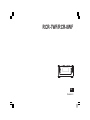 1
1
-
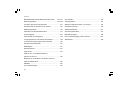 2
2
-
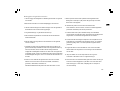 3
3
-
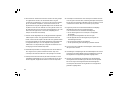 4
4
-
 5
5
-
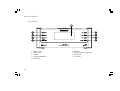 6
6
-
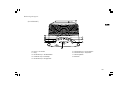 7
7
-
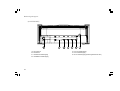 8
8
-
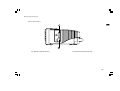 9
9
-
 10
10
-
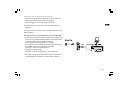 11
11
-
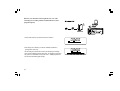 12
12
-
 13
13
-
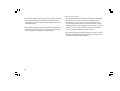 14
14
-
 15
15
-
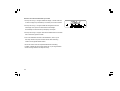 16
16
-
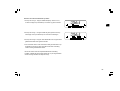 17
17
-
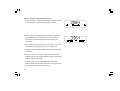 18
18
-
 19
19
-
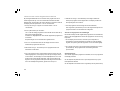 20
20
-
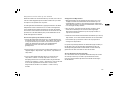 21
21
-
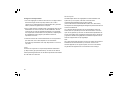 22
22
-
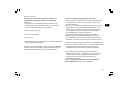 23
23
-
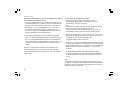 24
24
-
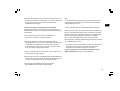 25
25
-
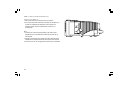 26
26
-
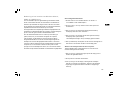 27
27
-
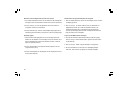 28
28
-
 29
29
-
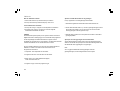 30
30
-
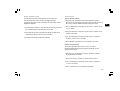 31
31
-
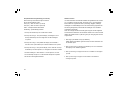 32
32
-
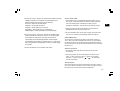 33
33
-
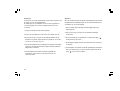 34
34
-
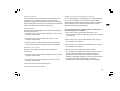 35
35
-
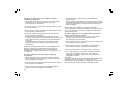 36
36
-
 37
37
-
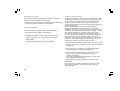 38
38
-
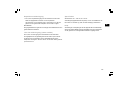 39
39
-
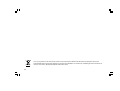 40
40
Sangean RCR-7WF de handleiding
- Categorie
- Radio's
- Type
- de handleiding
- Deze handleiding is ook geschikt voor